- A+
win11触控板用不了怎么办?笔记本电脑一般都带有触摸板,最近有笔记本用户将电脑升级了windows11系统后,发现触摸板用不了,不知道怎么办,这种情况的话我们可以试着重启笔记本电脑,也可以看看触摸板的开关有没有打开,尝试更新一下触摸板的驱动程序,还不清楚的小伙伴们快跟着小编一起来看看具体的操作吧!
windows11触摸板用不了解决方法
方法一:重启电脑设备
1、首先保存内容再关闭所有窗口,同时按下Ctrl+Alt+Delete键。
2、将出现关机菜单,使用笔记本电脑上的键盘箭头键,选择>重新启动选项。
3、单击OK,按下Enter键盘上的,等到笔记本电脑重新启动,检查问题是否已解决。
4、Windows11操作系统有时会出现问题,因此触摸板会停止工作。
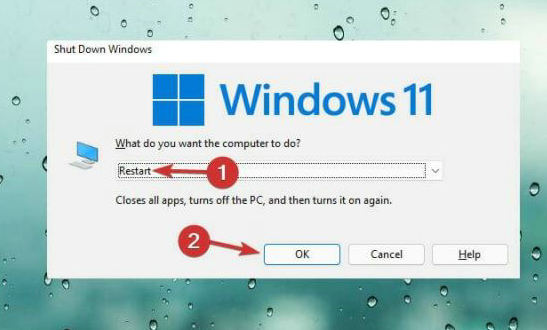
方法二:使用设置启用触摸板
1、按Windows+ 键I,单击设置应用程序中的蓝牙和设备。
3、单击右侧的触摸板,打开触摸板下的开关。
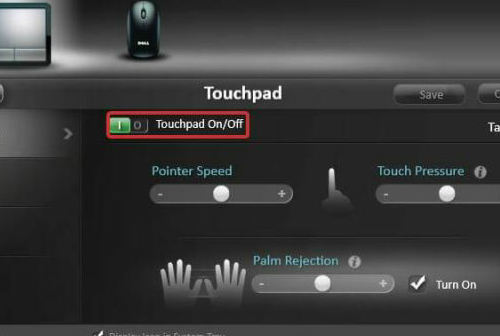
3、Windows11更新后,触摸板经常无法工作,系统有时可能会在安装过程中自行关闭。
方法三:更新您的触摸板驱动程序
1、按Windows+R键盘快捷键,在运行对话框中输入以下命令:devmgmt.msc,单击“确定”。
2、在设备管理器中会出现,向下滚动到鼠标和其他指针设备,双击设备以展开驱动程序列表。
3、如果你不能找到在触摸板设备管理器,单击操作从菜单,右键单击列表中的触摸板驱动程序。
4、选择更新驱动程序选项,然后单击确定,选择自动搜索驱动程序。
5、此时务必确保您拥有稳定的 Internet 连接。这将允许您下载驱动程序的更新文件。
6、使用屏幕上的步骤,直到您成功完成该过程。
7、重新启动您的设备并检查您的触摸板是否正常工作。
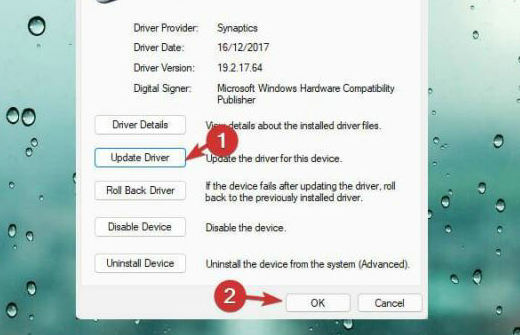
方法四:重置触摸板
1、重置触摸板有助于恢复原始触摸板设置,因此,它减少了发生任何问题的机会。
2、按Windows+ 键I,单击“设置”应用中的蓝牙和设备。
3、单击左侧的触摸板,滚动到右侧的底部。
4、单击“默认”以恢复以前的设置。
希望本文对遇到此故障的朋友有所帮助,如有需要可以在下方留言,进行互动,或者留下您的联系方式,方便沟通交流。欢迎大家分享经典维修案例,软件使用教程技巧等,投稿邮箱:smailmeng2018@163.com.斯维智能科技@恩腾技术圈 WWW.RVIBO.COM.
- 扫一扫关注抖音
-

- 扫一扫关注我们
-


![[系统教程]Win11语音输入无法使用解决方法](https://www.rvibo.com/wp-content/themes/begin/timthumb.php?src=https://www.rvibo.com/wp-content/uploads/2022/09/20220917080016-40.jpg&w=280&h=210&a=&zc=1)
![[系统教程]Win10快速访问无法取消固定怎么解决?](https://www.rvibo.com/wp-content/themes/begin/timthumb.php?src=https://www.rvibo.com/wp-content/uploads/2022/09/20220917080019-77.png&w=280&h=210&a=&zc=1)
![[系统教程]联想正版Win10系统_联想小新Windows10专业版64位官方下载](https://www.rvibo.com/wp-content/themes/begin/timthumb.php?src=https://www.rvibo.com/wp-content/uploads/2022/09/20220917080013-88.png&w=280&h=210&a=&zc=1)
![[系统教程]笔记本Win11系统里下载?最新的Win11笔记本系统下载](https://www.rvibo.com/wp-content/themes/begin/timthumb.php?src=https://www.rvibo.com/wp-content/uploads/2022/09/20220917080011-1.jpg&w=280&h=210&a=&zc=1)

